Najlepsze aplikacje do klonowania aplikacji na iPhonea w celu uruchomienia wielu kont | Nie jest wymagany jailbreak

Dowiedz się, jak sklonować aplikacje na iPhone
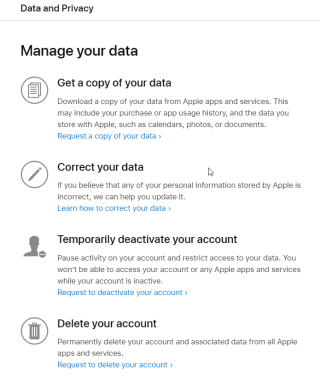
Apple powiększa swój zestaw narzędzi udostępnianych na stronie Apple Data and Privacy, która wcześniej obejmowała:
img src: 9To5 mac
Dzięki tej nowej funkcji oferowanej przez Apple użytkownicy iPhone'a w końcu będą mogli przesyłać zdjęcia i filmy z biblioteki iCloud do Zdjęć Google. Oznacza to, że jeśli brakuje Ci miejsca na iCloud lub pamięć jest prawie pełna, bez dodatkowych opłat możesz przenieść niektóre multimedia do Zdjęć Google .

img src: 9To5 mac
Podobnie jak Zdjęcia iCloud, Zdjęcia Google to usługa przechowywania w chmurze , która umożliwia przechowywanie wszystkich bibliotek zdjęć i filmów w chmurze, umożliwiając dostęp z dowolnego miejsca i o każdej porze.
Czy to nie wspaniała wiadomość? Cóż, tak, teraz możesz oficjalnie przenieść Zdjęcia iCloud do Zdjęć Google.
Ale jak działa ten transfer Zdjęć iCloud do Zdjęć Google i jakie są wymagania wstępne?
Przegląd:
Aby dowiedzieć się o tym szczegółowo, czytaj dalej.
Zanim zaczniesz przenosić Zdjęcia iCloud do Zdjęć Google, upewnij się, że postępujesz zgodnie z poniższymi rzeczami:
Gdy wszystkie powyższe są wbudowane, możesz rozpocząć przesyłanie zdjęć z iCloud do Google.
Dodatkowe informacje:
Całkowita przestrzeń dyskowa Twojego konta Google dotyczy danych przeniesionych z iCloud do Zdjęć Google. Oznacza to, że jeśli przeniesionych zostanie więcej niż 20 000 zdjęć, nie pojawią się one w albumie, ponieważ Zdjęcia Google mają limit 20 000 zdjęć na album.
Jak bezpośrednio przenieść zdjęcia iCloud do Zdjęć Google?
Aby przesłać obrazy i filmy z iCloud do Zdjęć Google, musisz wykonać następujące czynności:
1. Odwiedź privacy.apple.com i zaloguj się za pomocą swojego Apple ID, z którego chcesz przesyłać dane.
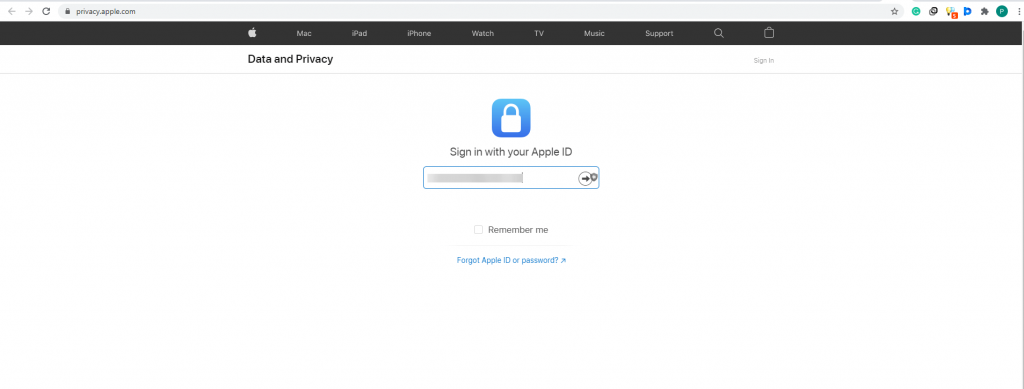
2. Wybierz opcję „Przenieś kopię swoich danych”.

Źródło obrazu: 9to5mac
3. Kliknij „Poproś o przeniesienie kopii swoich danych”.
Uwaga : Ponieważ usługa jest dostępna w wybranych krajach, takich jak Kanada, Australia, Unia Europejska, Islandia, Nowa Zelandia, Wielka Brytania, Norwegia, Liechtenstein i Stany Zjednoczone, otrzymasz tę opcję, jeśli należysz do tych miejsc.
4. Wybierz Zdjęcia Google z menu rozwijanego.
5. Następnie wybierz dane, które chcesz przenieść. Jeśli chcesz przenieść zarówno zdjęcia, jak i wideo, zaznacz pole obok nich, w przeciwnym razie zaznacz pole danych, które chcesz przenieść.
6. Sprawdź dostępną przestrzeń dyskową w Zdjęciach Google, ponieważ jej brak spowoduje wstrzymanie procesu.
7. Zaloguj się do swojego konta Google > zezwól Apple na dodanie wybranych danych do konta Zdjęć Google
8. Postępuj zgodnie z instrukcjami wyświetlanymi na ekranie, potwierdź szczegóły > „Potwierdź transfer”. Apple będzie teraz przesyłać zdjęcia i filmy z iCloud do Zdjęć Google.
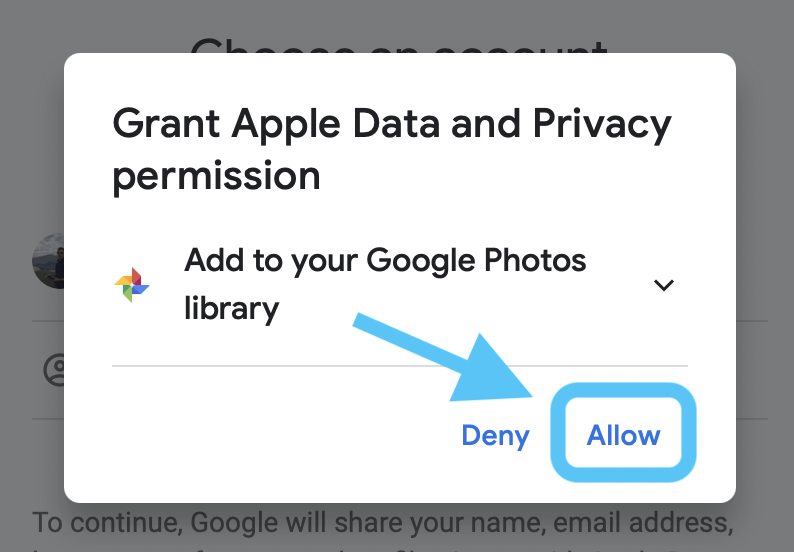
Źródło obrazu: 9to5mac
Dodatkowe informacje :
Aby rozpocząć przesyłanie danych z iCloud do Zdjęć Google, musisz zalogować się na swoje konto Google. Gdy to zrobisz, rozpocznie się proces transferu. Następnie otrzymasz wiadomość e-mail informującą o transferze danych, a po jej zakończeniu otrzymasz e-mail z potwierdzeniem. Co więcej, jeśli żądanie przeniesienia danych zostanie anulowane w środku, ale niektóre zdjęcia i filmy zostały już przeniesione, pozostanie ono w Zdjęciach Google.
Aby sprawdzić stan swojego zgłoszenia, odwiedź stronę: privacy.apple.com/account .
Aby uzyskać więcej informacji, zapoznaj się z dokumentem pomocy .
To wszystko, korzystając z tych prostych kroków, możesz łatwo przesyłać zdjęcia z iCloud do Zdjęć Google.
Oprócz tego należy pamiętać o kilku innych rzeczach.
Często zadawane pytania: przenoszenie zdjęć i filmów z iCloud do Zdjęć Google
Q1. Czy przesyłanie zdjęć i filmów z iCloud wpłynie na przechowywane treści?
Nie, przenoszenie zdjęć i filmów z iCloud nie spowoduje usunięcia ani modyfikacji zawartości przechowywanej w Apple. Ponieważ tylko kopia treści jest udostępniana Zdjęciom Google.Aby uzyskać więcej informacji, kliknij tutaj .
Q2. Jak długo trwa transfer danych?
Proces transferu trwa od trzech do tygodnia, ponieważ Apple najpierw weryfikuje żądanie, a po potwierdzeniu przez prawdziwego użytkownika rozpoczyna się proces.
Q3. Czy mogę przenieść wszystkie dane?
Wszystkie treści przechowywane w Zdjęciach iCloud, takie jak .mpg, .mod, .mmv, .tod, .wmv, .asf, .avi, .divx, .mov, .m4v, .3gp, .3g2, .mp4, .m2t, . m2ts, .mts i .mkv, pozostawiając formaty i dane, takie jak inteligentne albumy, zdjęcia na żywo, zawartość strumienia zdjęć i niektóre pliki RAW, mogą nie zostać przesłane.
Q4. Kto wszyscy mogą uzyskać dostęp do tej usługi?
Obecnie klienci mieszkający w Kanadzie, Australii, Unii Europejskiej, Islandii, Nowej Zelandii, Wielkiej Brytanii, Norwegii, Liechtensteinie i Stanach Zjednoczonych mogą przenosić Zdjęcia iCloud do Zdjęć Google. Wkrótce usługa będzie dostępna również dla użytkowników z Indii.
P5. Czy mogę przenieść dane Apple do innych usług?
Dowiedz się, jak sklonować aplikacje na iPhone
Dowiedz się, jak skutecznie przetestować kamerę w Microsoft Teams. Odkryj metody, które zapewnią doskonałą jakość obrazu podczas spotkań online.
Jak naprawić niedziałający mikrofon Microsoft Teams? Sprawdź nasze sprawdzone metody, aby rozwiązać problem z mikrofonem w Microsoft Teams.
Jeśli masz dużo duplikatów zdjęć w Zdjęciach Google, sprawdź te cztery skuteczne metody ich usuwania i optymalizacji przestrzeni.
Chcesz zobaczyć wspólnych znajomych na Snapchacie? Oto, jak to zrobić skutecznie, aby zapewnić znaczące interakcje.
Aby zarchiwizować swoje e-maile w Gmailu, utwórz konkretną etykietę, a następnie użyj jej do utworzenia filtra, który zastosuje tę etykietę do zestawu e-maili.
Czy Netflix ciągle Cię wylogowuje? Sprawdź przyczyny oraz 7 skutecznych sposobów na naprawienie tego problemu na dowolnym urządzeniu.
Jak zmienić płeć na Facebooku? Poznaj wszystkie dostępne opcje i kroki, które należy wykonać, aby zaktualizować profil na Facebooku.
Dowiedz się, jak ustawić wiadomość o nieobecności w Microsoft Teams, aby informować innych o swojej niedostępności. Krok po kroku guide dostępny teraz!
Dowiedz się, jak wyłączyć Adblock w Chrome i innych przeglądarkach internetowych, aby móc korzystać z wartościowych ofert reklamowych.








